Jvm.dll manquant ou introuvable : corrigez-le en 5 étapes
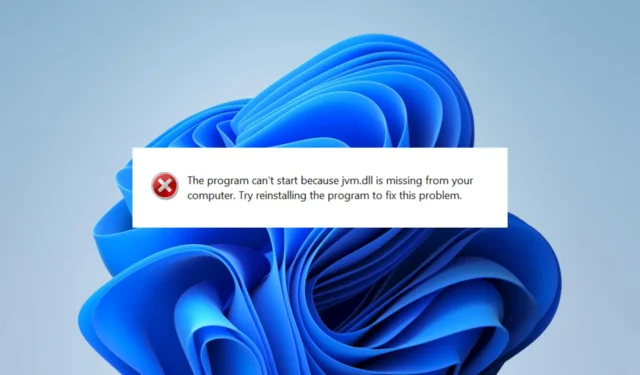
Les bibliothèques de liens dynamiques (DLL) telles que jvm.dll font partie intégrante du fonctionnement transparent de nombreux processus sur le système d’exploitation Windows.
Qu’est-ce que la dll JVM ?
Comme vous pouvez le deviner, cette DLL est associée à la JVM (Java Virtual Machine) et au JRE, indispensables au bon fonctionnement des applications Java sur le système d’exploitation Windows.
Jvm.dll est responsable de la gestion de la mémoire, de la gestion des exceptions, de l’interprétation et du chargement du bytecode Java et offre d’autres services d’exécution pour les applications Java.
La bibliothèque est stockée dans le répertoire bin JRE ou JDK et est chargée en mémoire par les applications Java lorsque cela est nécessaire pour l’exécution du programme.
Que dois-je faire si jvm.dll manque sur mon appareil ?
Certains de nos lecteurs ont noté que quelques solutions préalables peuvent vous faire gagner du temps lors du dépannage. Donc, avant d’essayer quelque chose de complexe, procédez comme suit :
- Redémarrez votre appareil – Un simple redémarrage force les processus problématiques à se terminer et peut résoudre des bogues mineurs qui déclenchent l’erreur manquante.
- Réinstallez l’application – Si une application déclenche spécifiquement l’erreur, désinstallez- la et réinstallez-la avec une nouvelle copie téléchargée à partir du site Web officiel.
- Restaurer à partir de la corbeille – Si le fichier a été accidentellement supprimé, il est plus pratique de le récupérer à partir de la corbeille.
Cependant, si aucune des solutions ci-dessus ne fonctionne, vous pouvez passer à des solutions plus élaborées ci-dessous.
1. Utilisez des outils DLL dédiés
Nous vous recommandons d’utiliser l’outil Fortect. Même si cela fonctionne mieux pour les DLL natives du système d’exploitation Windows, c’est une excellente option pour les fichiers tiers comme jvm.dll car il réconcilie les problèmes de compatibilité qui peuvent déclencher l’erreur manquante.
2. Téléchargez manuellement la DLL
Vous devez télécharger jvm.dll à partir d’un site Web de confiance, l’extraire et le placer dans le même répertoire que le programme qui déclenche l’erreur avant de lancer ladite application.
Vous devez utiliser uniquement des sources fiables, car les DLL sont un moyen facile d’introduire des programmes malveillants sur votre ordinateur.
Cependant, si vous en avez un, une meilleure option peut être de le transférer à partir d’un emplacement de sauvegarde.
3. Installez Java sur votre appareil
Étant donné que la DLL est fournie avec le kit de développement Java et l’environnement d’exécution Java, l’installation de Java devrait résoudre tous les problèmes manquants auxquels vous êtes confronté.
Avant d’installer l’application, vous devez vous assurer que vous n’avez pas d’ancienne installation Java ou désinstaller d’abord les anciennes installations Java.
4. Exécutez une analyse de fichiers
- Appuyez sur Windows + R, tapez cmd et appuyez sur Ctrl + Shift + Enter.
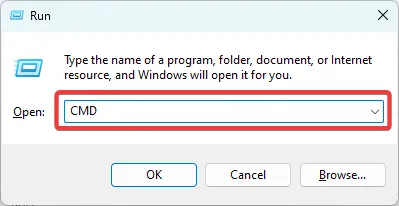
- Tapez le script ci-dessous et appuyez sur Enter.
sfc /scannow - Attendez que l’analyse s’exécute ; cela peut parfois prendre plusieurs minutes.
Nous aimons avoir de vos nouvelles, alors faites-nous savoir quels correctifs ont été les plus efficaces.



Laisser un commentaire